函数功能
COUNTIFS函数用于计算某个区域中满足多重条件的单元格数目。
函数语法
COUNTIFS(range1, criteria1,range2, criteria2…)
参数解释
range1, range2, …:表示计算关联条件的1~127个区域。每个区域中的单元格必须是数字或包含数字的名称、数组或引用。空值和文本值会被忽略。
criteria1, criteria2, …:表示数字、表达式、单元格引用或文本形式的1~127个条件,用于定义要对哪些单元格进行计算。例如,条件可以表示为32、”32″、”>32″、”apples”或B4。
实例1 统计业绩在6万到8万之间的女业务员个数
根据“性别”和“业绩”统计指定业绩在6万到8万的女业务员人数。
选中E2单元格,在公式编辑栏中输入公式:
=COUNTIFS(B2:B11,”女”,C2:C11,”>60000″,C2:C11,”<=80000″)
按“Enter”键即可计算出业绩在6万到8万之间的女业务员个数,如图1所示。
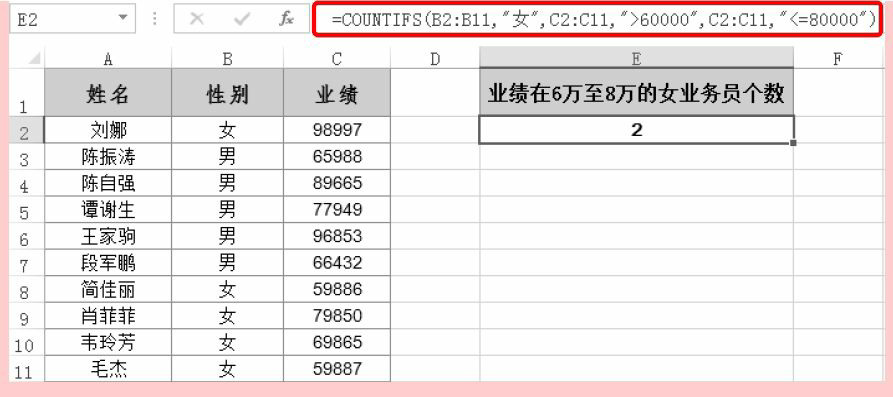
图1
公式解析

①第一个条件为判断B2:B11单元格区域业务员性别为女的单元格。
②第二个条件是判断C2:C11单元格区域中满足业绩大于60000的单元格。
③ 第三个条件是满足业绩小于等于80000的单元格。
④ 同时满足前面3个条件的单元格数目。
实例2 统计指定类型、指定影院、指定时间的影片放映数量
当前表格中统计了各个影院、各个时间放映影片的类型,现在需要统计出“2013-1-1”这一天“雄风剧场”放映的“喜剧片”数目。
选中F2单元格,在公式编辑栏中输入公式:
=COUNTIFS($D:$D,”雄风剧场”,$C:$C,”喜剧片”,$A:$A,”>=”&DATE (2013,1,1),$A:$A,”<“&按“Enter”键,即可统计出“2013-1-1”这一天“雄风剧场”放映的“喜剧片”数目,如图2所示。
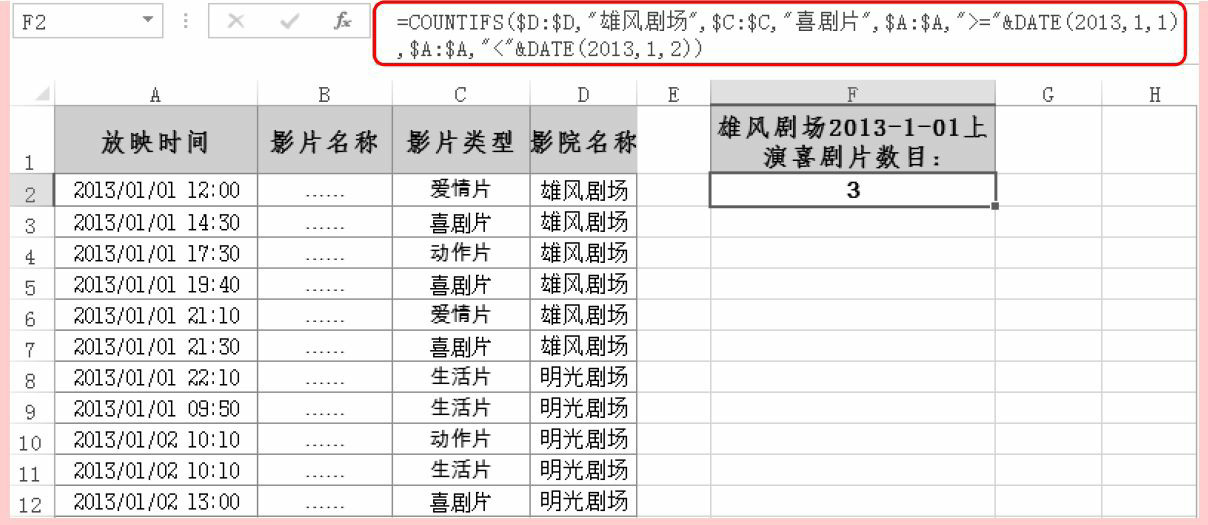
图2
公式解析

①将2013-1-1这个日期转换为对应的序列号。
②将2013-1-2这个日期转换为对应的序列号。
③ 第一个条件为在D列中寻找“雄风剧场”,第二个条件为在C列中寻找“喜剧片”,第三个条件为判断A列中日期大于等于“2013-1-1”,第四个条件为判断A列中日期小于“2013-1-2”。用COUNTIFS函数统计出同时满足这4个件的记录条数。
实例3 统计指定产品每日的销售记录数
本例表格中按日期统计了销售记录(同一日期可能有多条销售记录),要求通过建立公式批量统计出每一天中指定名称的商品的销售记录数。
➊ 选中G2单元格,在公式编辑栏中输入公式:
=COUNTIFS(B$2:B$20,”圆钢”,A$2:A$20,”2013-1-“&ROW(A1))
按“Enter”键得出“13-1-1”这一天中“圆钢”的销售记录数。
➋ 选中G2单元格,拖动右下角的填充柄向下复制公式,即可批量得出各日期中“圆钢”的销售记录数,如图3所示。
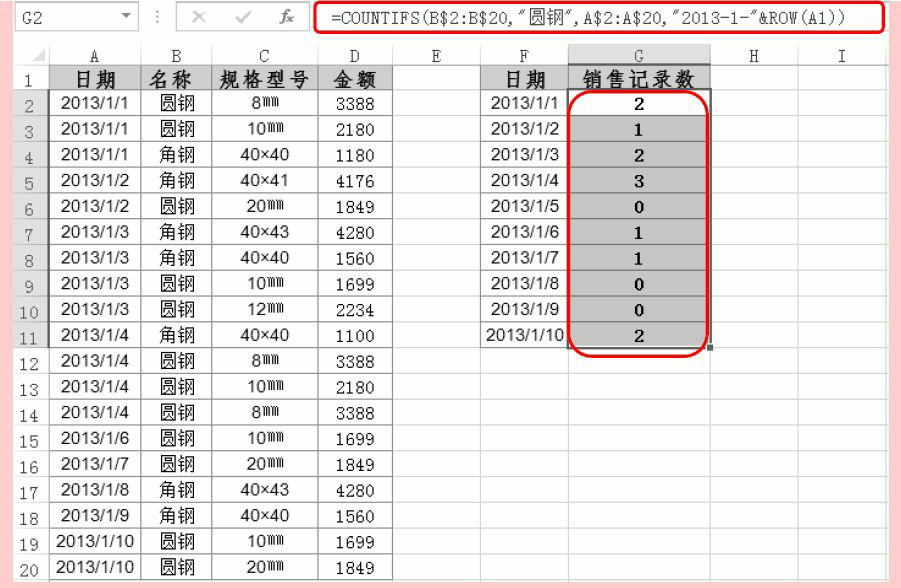
图3
公式解析

①返回A1单元格的行号,返回的值为1。
②将步骤①返回值与“2013-1-”合并,得到“2013-1-1”这个日期。
③ 统计出B2:B20单元格区域中为“圆钢”且A2:A20单元格区域中日期为步骤②结果指定的日期的记录条数。
提示
因为后面需要复制公式统计出每日的销售记录数,因此使用了“ROW(A1)”来返回日期数,当向下复制公式时,将依次返回“2、3、4……”,即得到各个日期。






